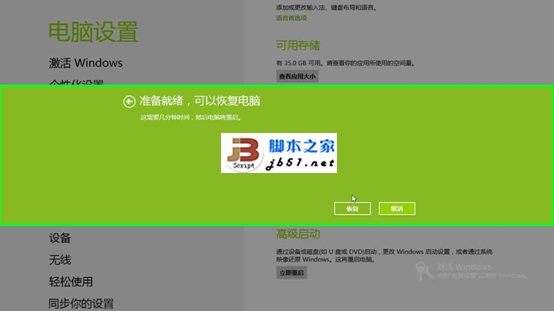Windows 8的故障恢复和重置功能的操作步骤
发布时间:2016-12-27 来源:查字典编辑
摘要:Windows8的故障恢复和重置功能无法使用提示“缺少一些文件,你的windows安装或恢复介质将提供这些文件”,如...
Windows8的故障恢复和重置功能无法使用提示“缺少一些文件,你的windows安装或恢复介质将提供这些文件”,如下图:
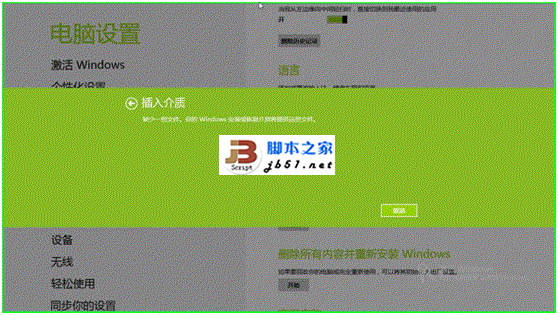
解决步骤:
1. 点击超级按钮中的“设置”选项,如下图::

2. 点击“设置”选项中的“更改电脑设置”,如下图:
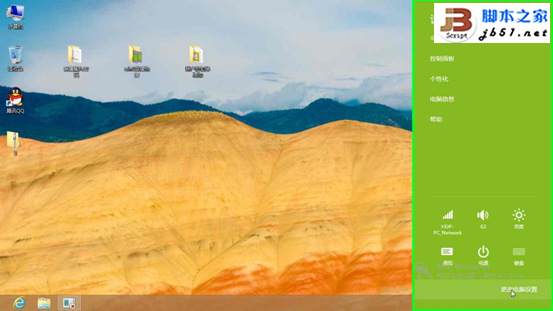
3. 在“更改电脑设置”中选择“常规”的选项,如下图:
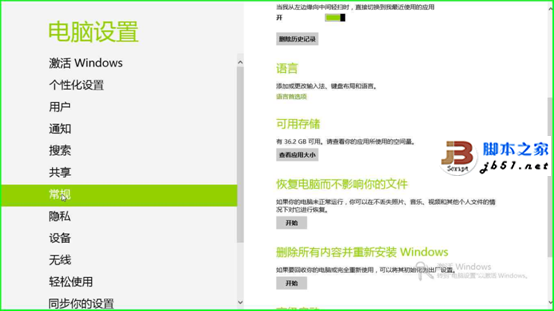
4. 选择其中的2种恢复模式中的任意一种,“恢复电脑而不影响你的文件”或者“删除所有内容并重新安装windows”。下图选择“恢复电脑而不影响你的文件”:
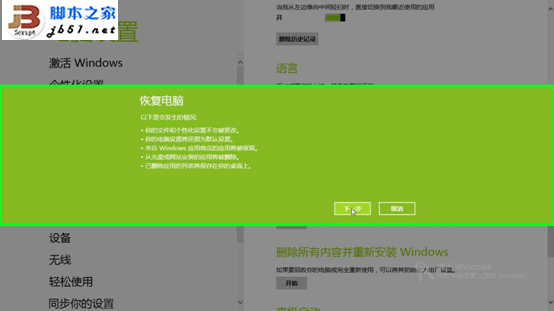
5. 没有插入u盘或者光盘等安装或者恢复介质之前,如下图:
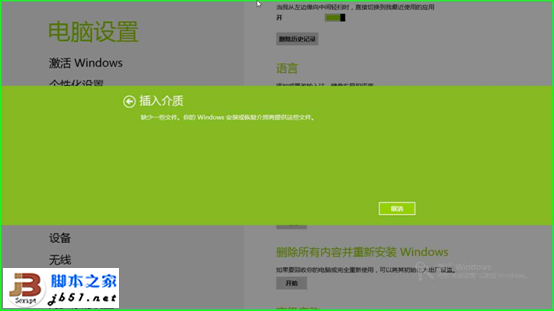
6. 插入u盘或者光盘等安装或者恢复介质之后,点击恢复即可,如下图: